Come creare certificati SSL autofirmati in Windows 11/10
SSL è importante in questi giorni poiché i browser lo avvertono se non è disponibile sul sito Web. Ciò è applicabile per i siti locali, ovvero i siti Web ospitati sul computer a scopo di test. L' acquisto di un certificato SSL per il sito locale non è di grande utilità e puoi invece creare certificati SSL autofirmati in Windows 11/10 per tali siti. Questo post ti guiderà attraverso il processo.
Crea (Create)certificati (Certificates)SSL autofirmati in Windows 11/10

Aprire una finestra di PowerShell con privilegi di amministratore(PowerShell window with admin privileges) . Esegui il comando seguente. Assicurati(Make) di impostare il nome esatto del sito che prevedi di utilizzare sul computer locale,
New-SelfSignedCertificate -CertStoreLocation Cert:\LocalMachine\My -DnsName "mylocalsite.local" -FriendlyName "MyLocalSiteCert" -NotAfter (Get-Date).AddYears(10)
Se vuoi testare tutti i parametri del certificato originale, puoi usare il CloneCertparametro —più sul documento ufficiale.
Leggi(Read) : Come gestire i certificati radice attendibili in Windows 10(How to manage Trusted Root Certificates in Windows 10) .
Come applicare o installare il certificato sul sito Web locale sul computer
Una volta ottenuto il certificato, dovrai installare il certificato del computer in modo che i browser possano trovarlo. Sarà necessario copiarlo nell'archivio delle autorità di certificazione radice attendibili .(Trusted Root Certification Authorities)
Nel menu Start(Start Menu) , digita Gestisci(Manage) certificati del computer e fai clic per aprire l' archivio dei certificati del computer locale . (Local)Avrai bisogno dell'autorizzazione di amministratore per completare il processo.
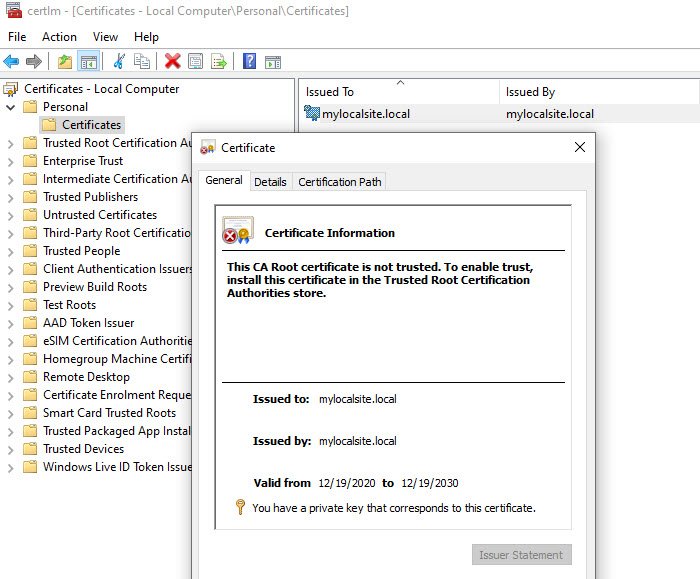
- Passare(Navigate) a Certificates – Local Computer > Personal > Certificati(Certificates) . Questo luogo archivia tutto il certificato locale creato sul computer.
- Trova il certificato che hai creato.
- Quindi, nel pannello di sinistra, espandi Autorità di certificazione radice attendibili > Certificati(Certificates) .
- Trascina(Drag) e rilascia il certificato locale e rilascialo in questa cartella
- Puoi anche copiarlo e incollarlo.
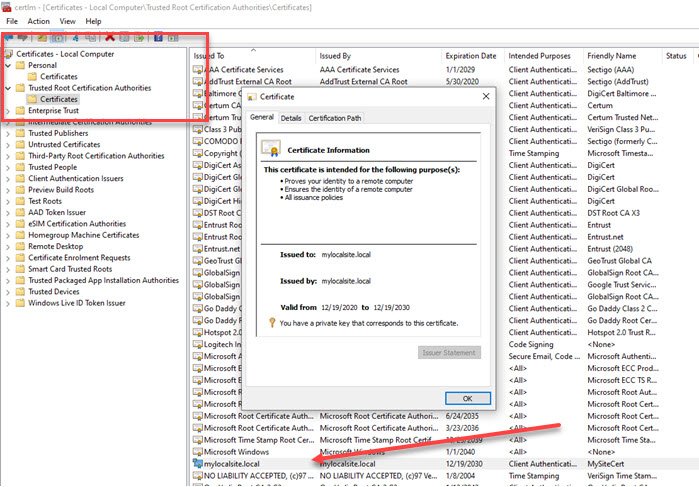
Una volta terminato, assicurati di accedere al sito locale con HTTPS anziché HTTP . Potrebbe essere necessario apportare le modifiche al server web in modo che ogni volta che si accede al sito locale, viene reindirizzato alla versione protetta.
Spero che il post ti abbia aiutato a creare un certificato SSL locale e installarlo sul computer, quindi i browser non avvisano della crittografia mancante.
Leggi(Read) : Differenza tra i metodi di crittografia TLS e SSL .
Related posts
Le app OpenGL non funzionano su display Miracast wireless in Windows 10
Come eseguire più Dropbox conti in Windows 10
Snapchat non funziona su Bluestacks Emulator su Windows 10
Come scaricare, installare, eseguire Microsoft Works su Windows 11/10
Come scaricare e installare Silverlight su Windows 10
Come testare la webcam in Windows 11/10? Funziona?
Abilita Network Connections mentre in Modern Standby su Windows 10
Come utilizzare gli strumenti incorporati Charmap and Eudcedit di Windows 10
Correggi il ritardo del suono Bluetooth in Windows 10
Come misurare Reaction Time in Windows 11/10
Best GRATIS Timetable software per Windows 11/10
Taskbar notifiche non mostrando in Windows 10
Come utilizzare Alarms and Clocks app di Windows 10
Come modificare il predefinito Webcam nel computer Windows 10
Come eseguire il backup, Move, o Delete PageFile.sys allo spegnimento in Windows 10
Come mostrare Details pane in File Explorer in Windows 10
Microsoft Intune che non si sincronizza? Force Intune per sincronizzare in Windows 11/10
Come aggiungere Group Policy Editor a Windows 10 Home Edition
Best gratuito ISO Mounter software per Windows 10
Microsoft Edge Browser Tips and Tricks per Windows 10
